Snadný a rychlý průvodce rootnutím systému Android

Po rootnutí telefonu s Androidem máte plný přístup k systému a můžete spouštět mnoho typů aplikací, které vyžadují root přístup.
Zařízení s Androidem někdy navrhují podivné opravy pro špatně napsaná slova. Vím, že jsem odeslal spoustu zpráv, které měly obsahovat zkrácené výrazy, ale místo toho skončily jako nesmysl. To mě motivovalo deaktivovat funkci automatické opravy. Je to trochu obtížné, protože někdy je to užitečné, ale nakonec to přináší více problémů než užitku.
Funkce opravy textu virtuálních klávesnic Androidu, jako je Gboard, vám pomáhá psát bezchybné věty v aplikacích pro zpracování textu. Ovšem tato funkce není zcela bezchybné. Někdy nedokáže pochopit ne-nativní jména nebo slova, která nejsou v jejím slovníku.
Podfunkce opravy textu, automatická oprava, se stále snaží opravit slovo podle svého základního algoritmu. Proto se končí tiše přidáváním chybných slov do textu, který píšete na svém smartphonu nebo tabletu s Androidem.
Zjistěte, jak níže vypnout funkci automatické opravy, abyste předešli jakýmkoli chybám při psaní, které by mohly poškodit vaše osobní a profesionální vztahy. Také objevíte několik odborných tipů na používání různých funkcí nástroje opravy textu Androidu, které vám skutečně pomohou s automatickou opravou, která vám bude jen ku prospěchu.
Obsah
Co je oprava textu?
Oprava textu je vestavěná funkce většiny virtuálních klávesnic dostupných v Google Play pro zařízení s Androidem. Většina uživatelů Androidu používá Gboard. Toto je virtuální klávesnice vyvinutá společností Google. Její funkce opravy textu nabízí následující možnosti:
1. Návrhy
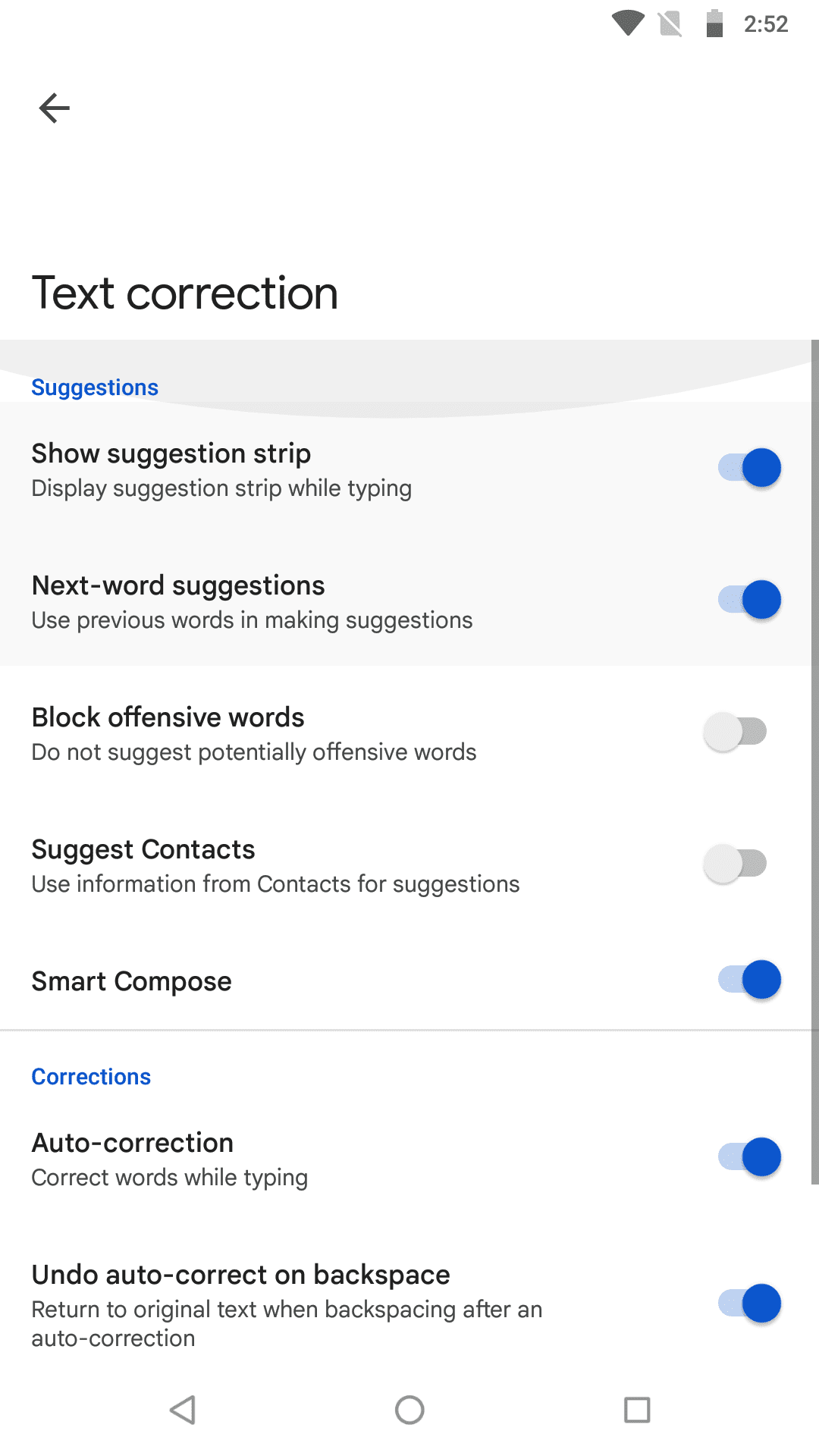
Tato funkčnost vám hlavně říká, co napsat dál. Za programem Gboard stojí algoritmus strojového učení, který se učí z vašich vstupů a nabízí navrhovaná slova, kontakty, jména atd. V modulu Návrhy máte následující možnosti. Můžete zapnout nebo vypnout každou z nich v Systém > Jazyky & vstup > Virtuální klávesnice > Gboard > Oprava textu.
2. Opravy
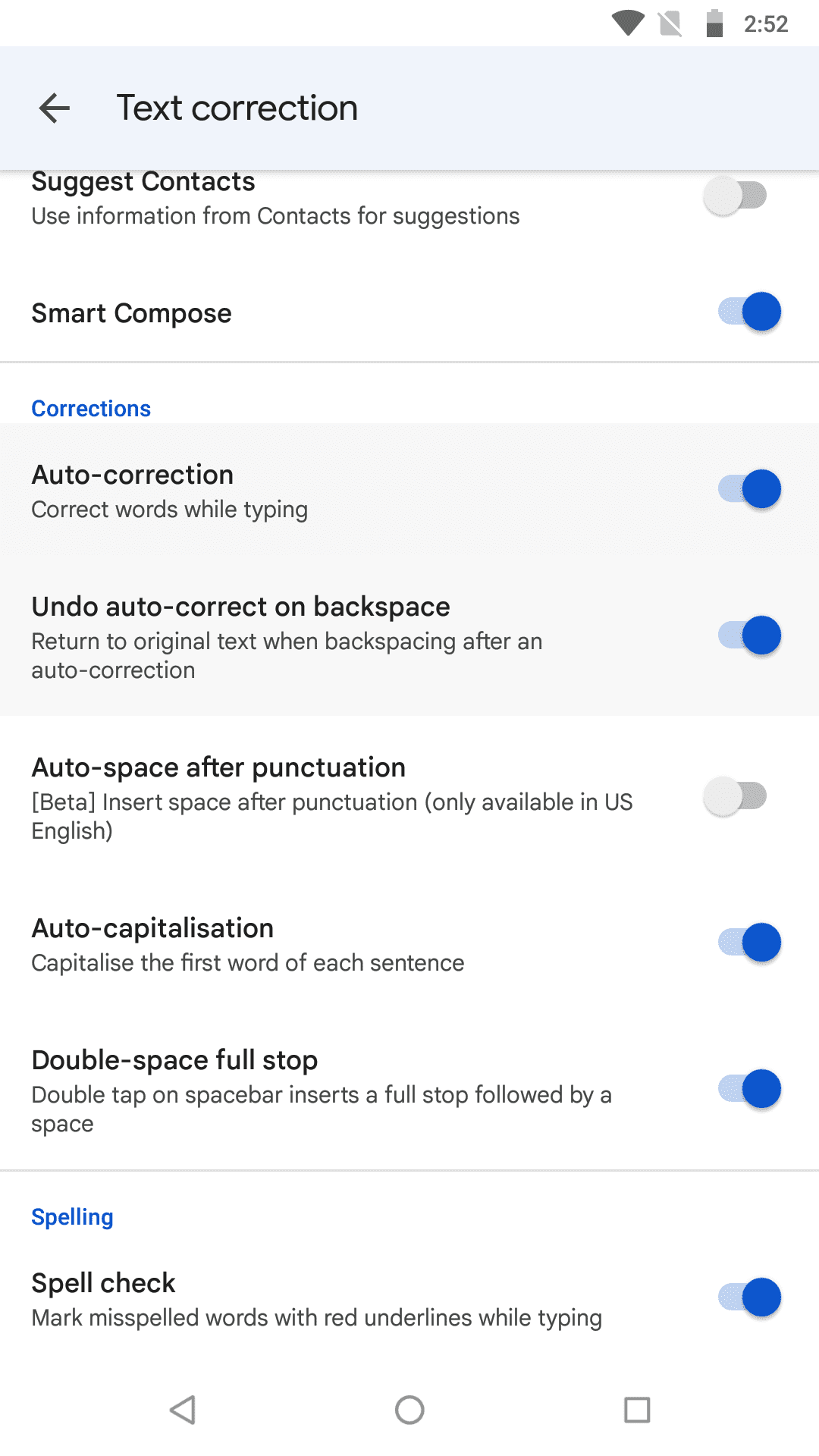
Toto je modul, kde můžete získat funkce automatické opravy spolu s dalšími užitečnými pomocníky při psaní. Na zařízení se stock Android 8 získáte následující funkce v menu Opravy:
Nejlepší způsob, jak si užít maximální výhody z automatické opravy, je aktivovat všechny podfunkce Opravy. Poté pečlivě sledujte obsah, zatímco píšete v aplikaci pro zprávy nebo email. Pokud vidíte jakékoli chyby od funkce automatické opravy, jednoduše stiskněte zpětné smazání, abyste odstranili automaticky navržené slovo.
Někdy může funkce automatické opravy Gboard opakovaně navrhovat nežádoucí vstupy, když píšete text, který není v jejím slovníku. V takových scénářích se možná budete chtít naučit, jak automatickou opravu vypnout, abyste se tomuto nepohodlí vyhnuli.
3. Pravopis
Funkce Pravopis jednoduše nabízí službu kontroly pravopisu tím, že zvýrazňuje nesprávně napsaná slova nebo slova, která nejsou ve slovníku Gboard.
Jak vypnout automatickou opravu v nastavení Android 8
Když používáte zařízení Android 8 Oreo, zde je návod, jak vypnout automatickou opravu na Androidu:
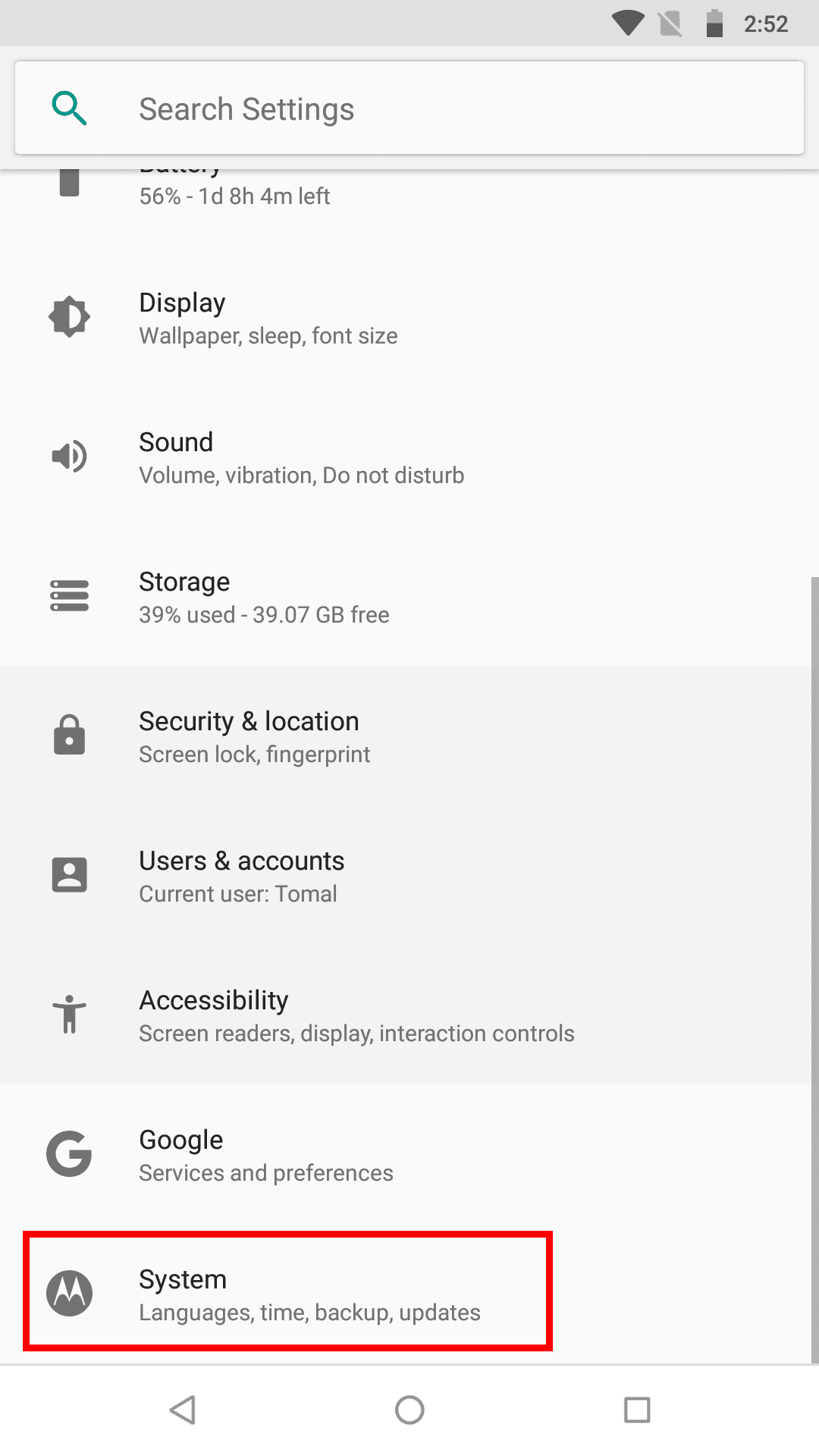
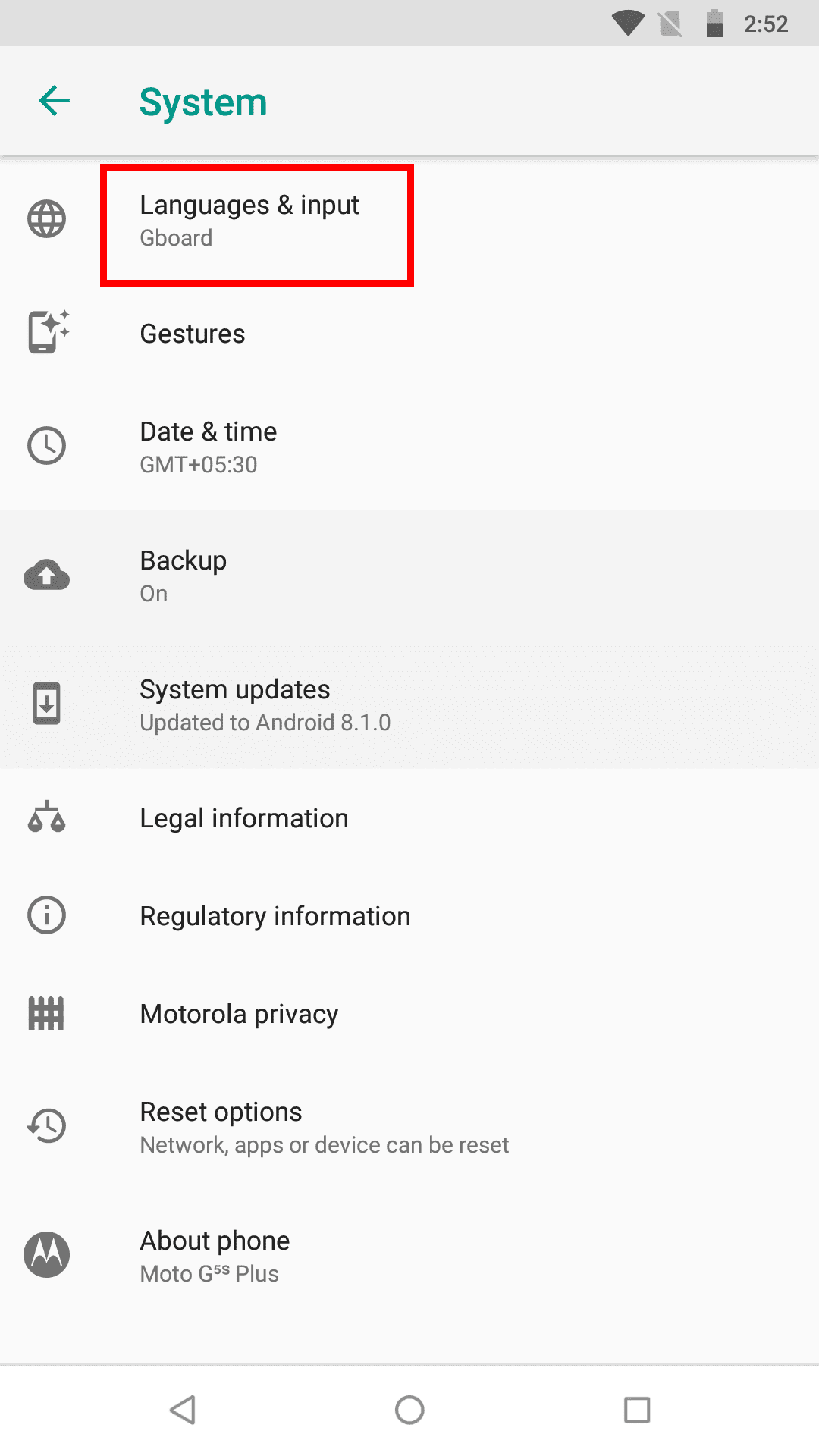
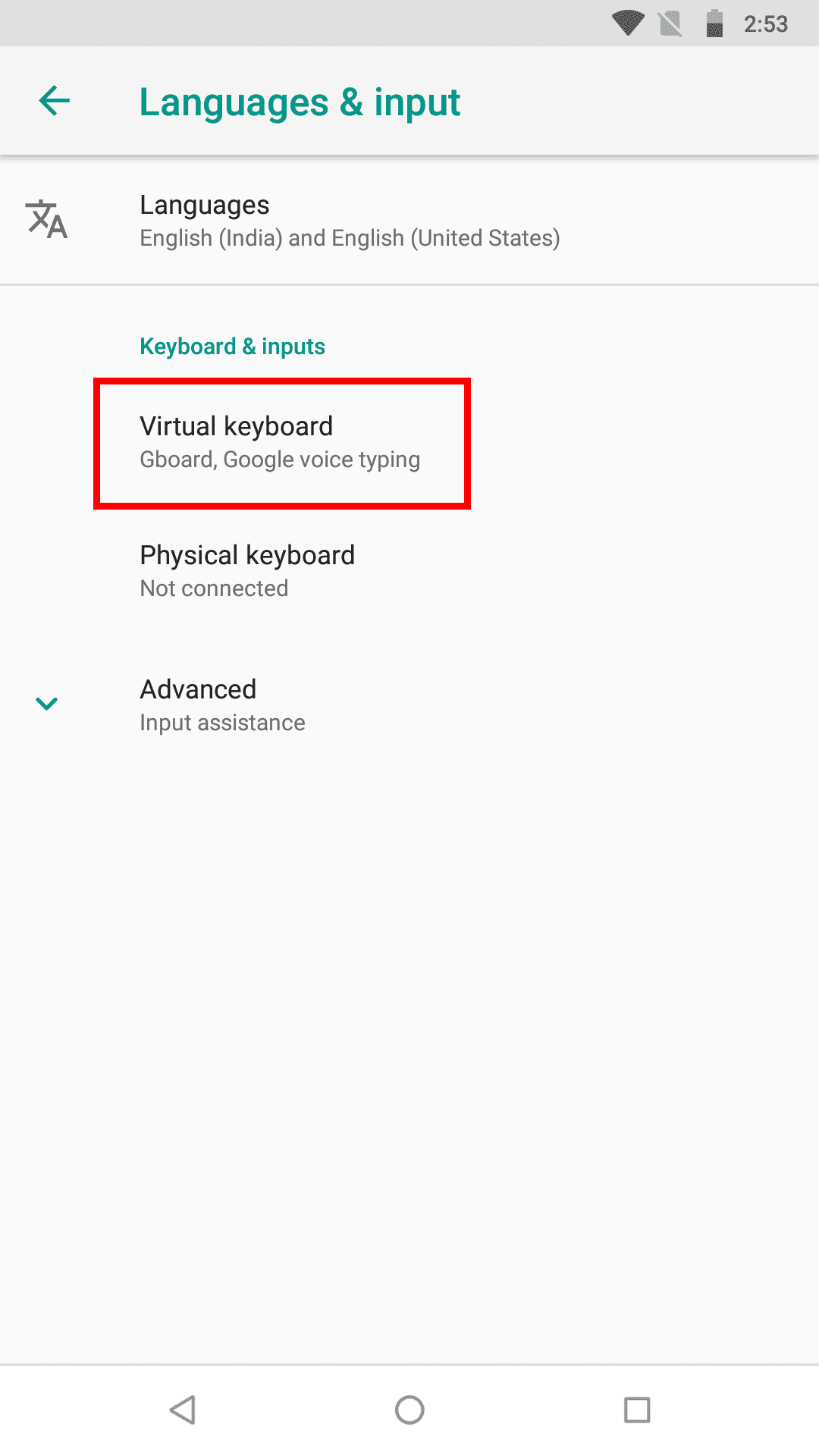
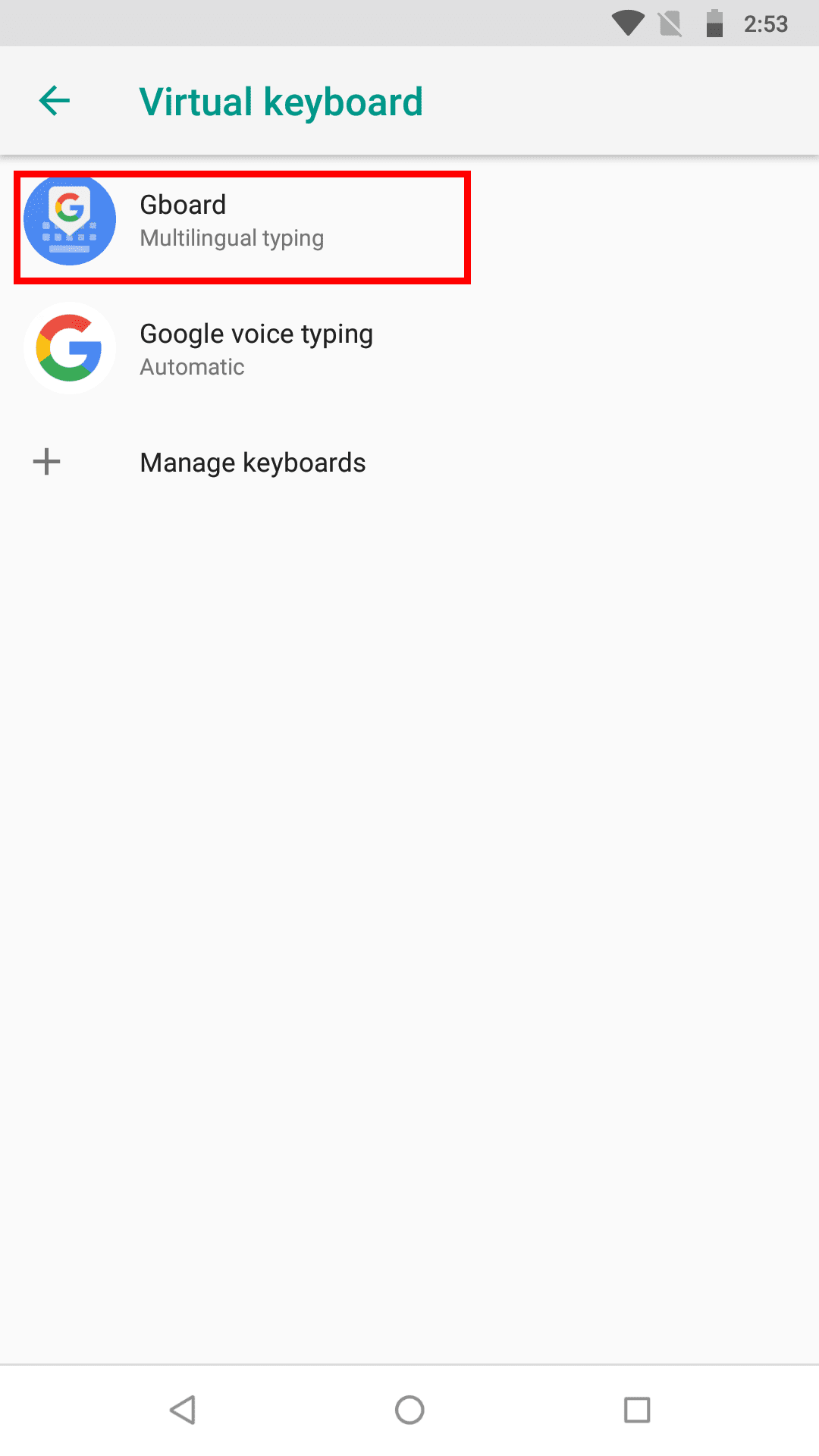
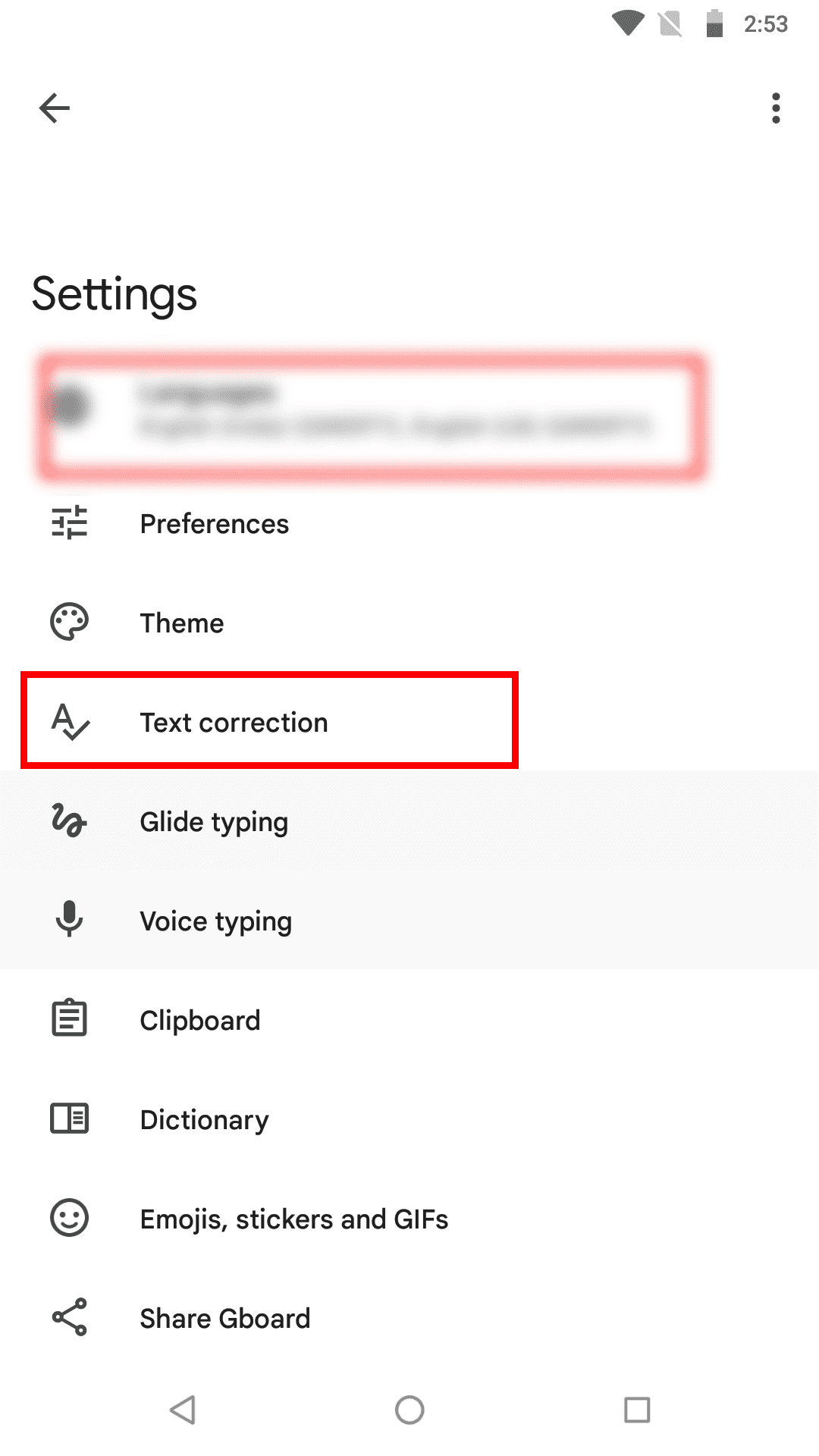
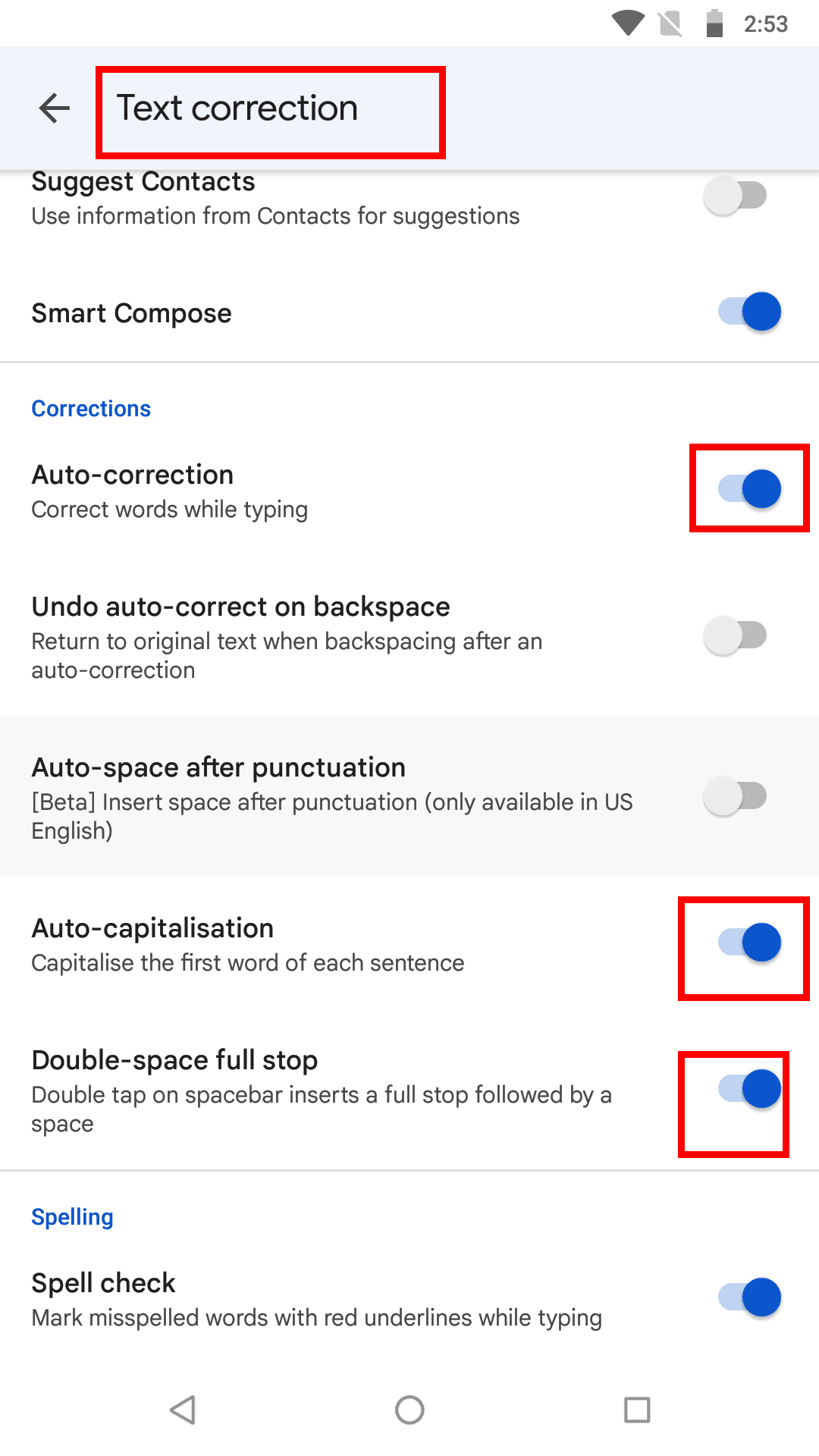
Doporučené čtení: Android 11 – Jak vypnout automatickou opravu
Jak vypnout automatickou opravu v Android 8 z Gboard
Pokud chcete většinu času ponechat funkci automatické opravy aktivní, můžete ji v reálném čase deaktivovat, když vás funkce obtěžuje. K tomu nemusíte sledovat všechny kompletní kroky uvedené výše. Stačí zkusit tento zkrácený krok při psaní cokoliv na Gboard a pokud vám automatická oprava neposkytuje žádnou pomoc:
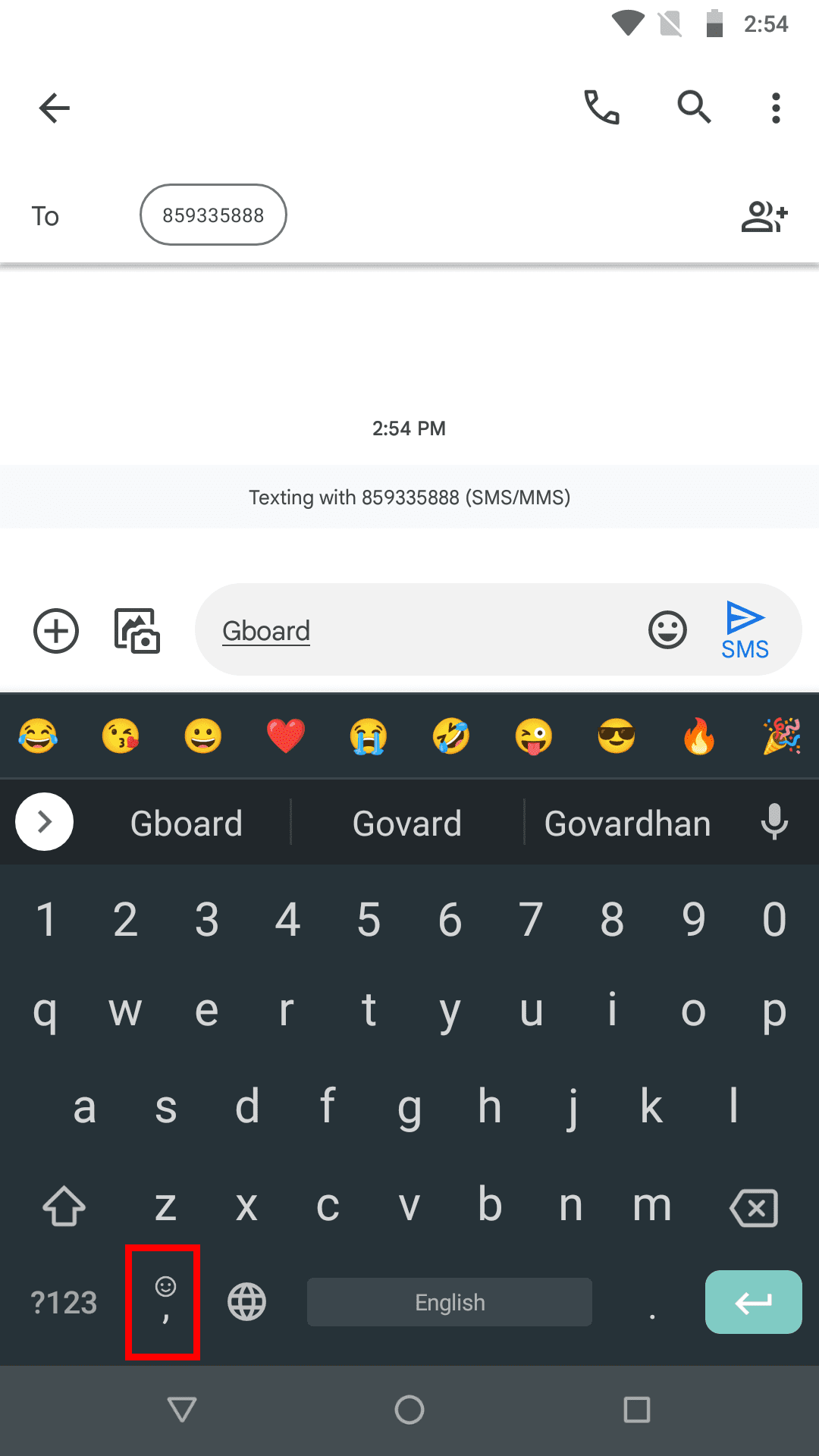
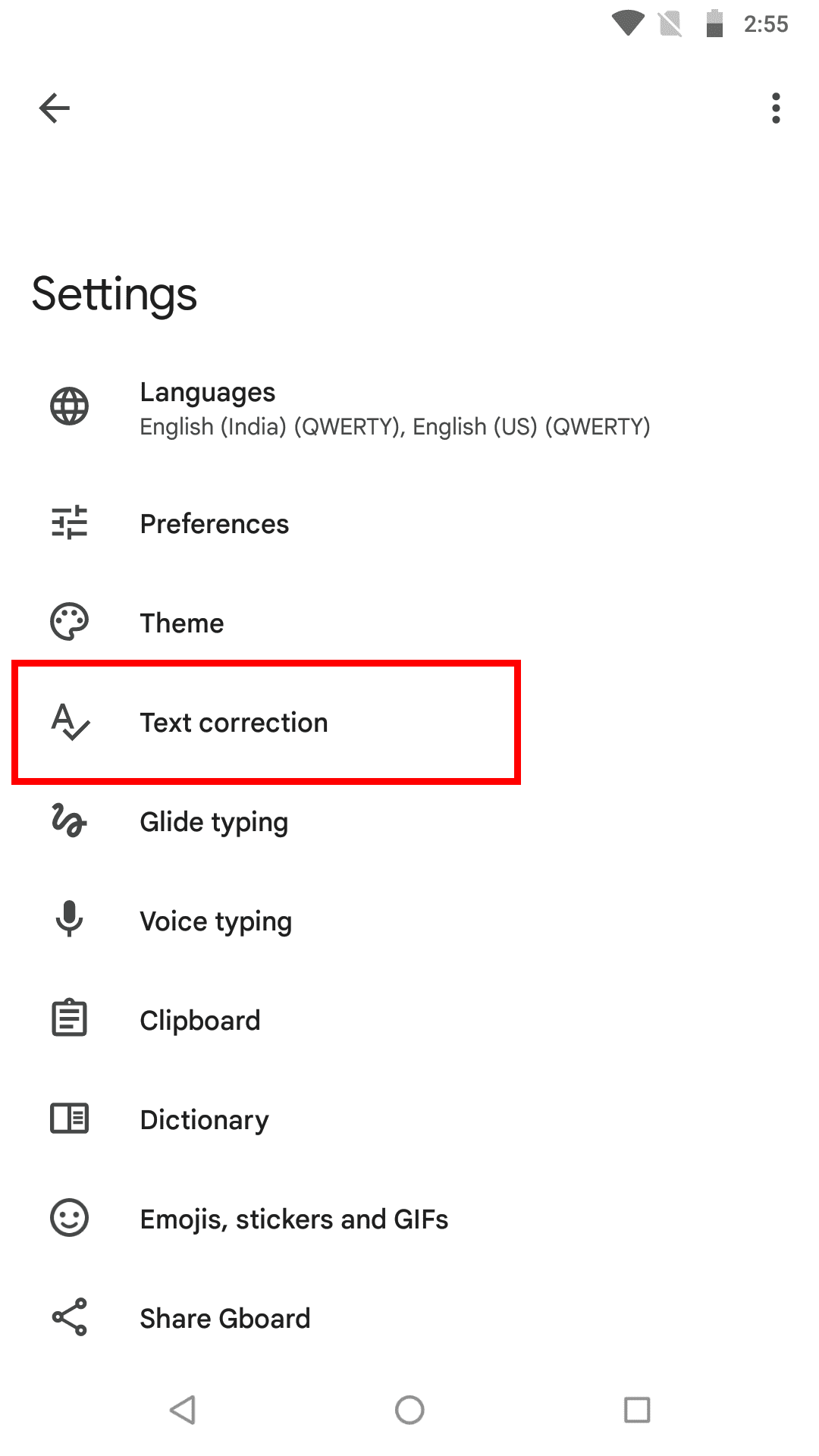
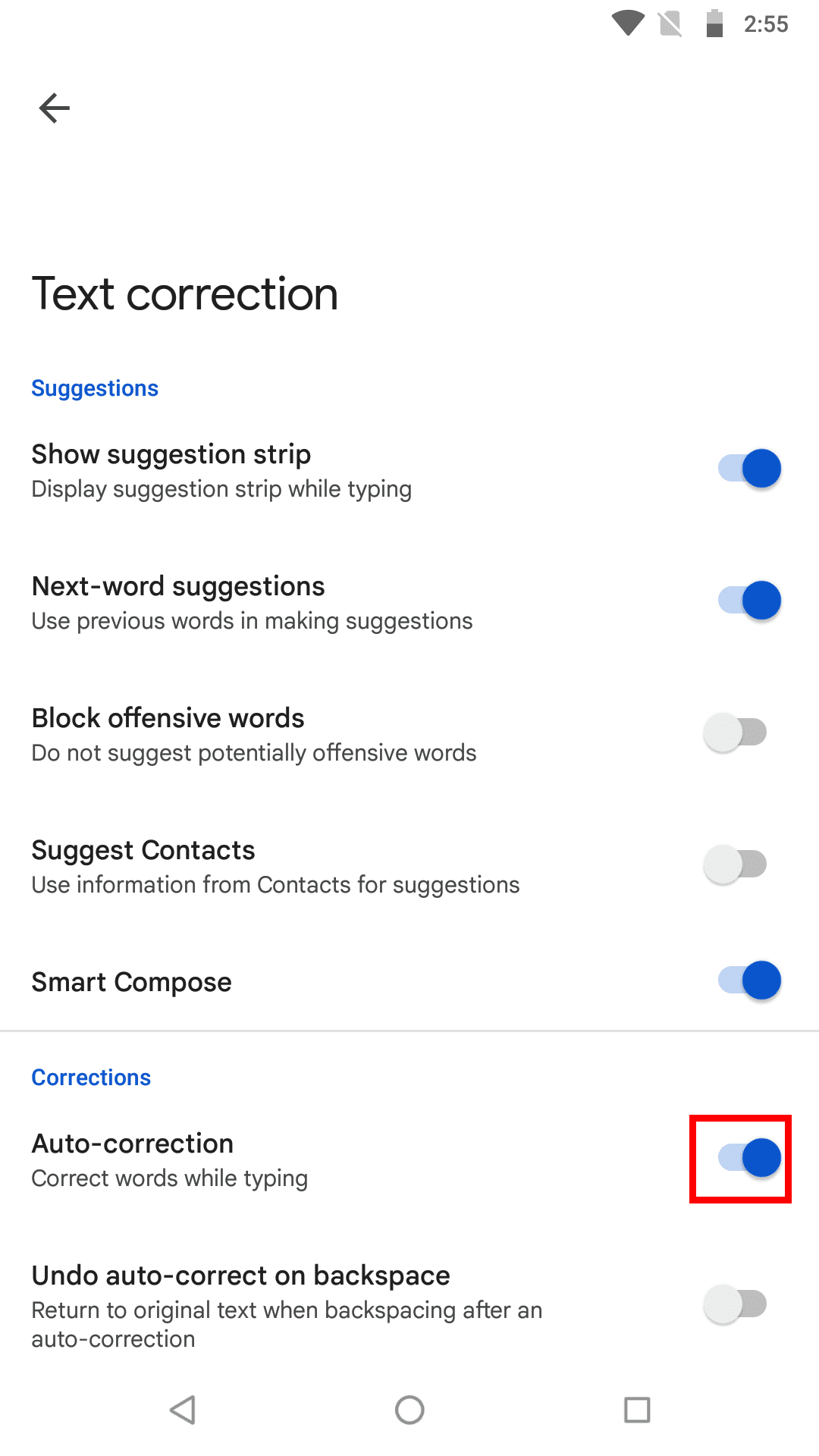
Jak vypnout automatickou opravu v Android 8: Závěrečná slova
Automatická oprava je pohodlná funkce, pokud píšete rychle na virtuální klávesnici Androidu při psaní e-mailů, textových zpráv, komentářů na Facebooku, zpráv na WhatsApp apod. Nicméně, často přináší vtipné opravy, které by mohly na příjemce udělat špatný dojem.
Pokud píšete pečlivě a dáváte přednost psaní slov sami bez pomoci automatické opravy, měli byste dodržovat výše uvedené metody na vašem zařízení s Androidem, abyste automatickou opravu vypnuli. Pokud jsem vynechal nějakou metodu pro vypnutí automatické opravy na Android 8 Oreo, neváhejte zmínit tuto metodu v komentářích níže.
Další, SwiftKey: Jak povolit nebo zakázat automatickou opravu.
Po rootnutí telefonu s Androidem máte plný přístup k systému a můžete spouštět mnoho typů aplikací, které vyžadují root přístup.
Tlačítka na vašem telefonu s Androidem neslouží jen k nastavení hlasitosti nebo probuzení obrazovky. S několika jednoduchými úpravami se z nich mohou stát zkratky pro rychlé pořízení fotografie, přeskakování skladeb, spouštění aplikací nebo dokonce aktivaci nouzových funkcí.
Pokud jste si v práci nechali notebook a musíte poslat šéfovi naléhavou zprávu, co byste měli dělat? Použijte svůj chytrý telefon. Ještě sofistikovanější je proměnit telefon v počítač pro snazší multitasking.
Android 16 má widgety pro zamykací obrazovku, které vám umožňují měnit zamykací obrazovku dle libosti, díky čemuž je zamykací obrazovka mnohem užitečnější.
Režim Obraz v obraze v systému Android vám pomůže zmenšit video a sledovat ho v režimu obraz v obraze, takže video budete moci sledovat v jiném rozhraní, abyste mohli dělat i jiné věci.
Úprava videí na Androidu bude snadná díky nejlepším aplikacím a softwaru pro úpravu videa, které uvádíme v tomto článku. Ujistěte se, že budete mít krásné, kouzelné a elegantní fotografie, které můžete sdílet s přáteli na Facebooku nebo Instagramu.
Android Debug Bridge (ADB) je výkonný a všestranný nástroj, který vám umožňuje dělat mnoho věcí, jako je vyhledávání protokolů, instalace a odinstalace aplikací, přenos souborů, rootování a flashování vlastních ROM, vytváření záloh zařízení.
S aplikacemi s automatickým klikáním. Při hraní her, používání aplikací nebo úkolů dostupných na zařízení nebudete muset dělat mnoho.
I když neexistuje žádné magické řešení, malé změny ve způsobu nabíjení, používání a skladování zařízení mohou výrazně zpomalit opotřebení baterie.
Telefon, který si mnoho lidí v současnosti oblíbilo, je OnePlus 13, protože kromě špičkového hardwaru disponuje také funkcí, která existuje již desítky let: infračerveným senzorem (IR Blaster).
Google Play je pohodlný, bezpečný a funguje dobře pro většinu lidí. Existuje však celý svět alternativních obchodů s aplikacemi – některé nabízejí otevřenost, jiné upřednostňují soukromí a některé jsou jen zábavnou změnou tempa.
TWRP umožňuje uživatelům ukládat, instalovat, zálohovat a obnovovat firmware na svých zařízeních, aniž by se museli obávat ovlivnění stavu zařízení při rootování, flashování nebo instalaci nového firmwaru na zařízeních Android.
Pokud si myslíte, že své zařízení Galaxy dobře znáte, Good Lock vám ukáže, co všechno toho dokáže.
Většina z nás se k nabíjecímu portu smartphonu chová, jako by jeho jediným úkolem bylo udržovat baterii naživu. Ale tento malý port je mnohem výkonnější, než si myslíme.
Pokud vás už nebaví obecné tipy, které nikdy nefungují, zde je několik, které tiše mění způsob, jakým fotografujete.
Většina dětí si raději hraje než se učí. Tyto mobilní hry, které jsou zároveň vzdělávací i zábavné, však malé děti zaujmou.
Podívejte se na Digitální pohodu na svém telefonu Samsung a zjistěte, kolik času trávíte během dne na telefonu!
Aplikace pro falešné hovory vám pomůže vytvářet hovory z vašeho vlastního telefonu, abyste se vyhnuli nepříjemným a nechtěným situacím.
Pokud chcete svůj telefon skutečně ochránit, je načase, abyste ho začali zamykat, abyste zabránili krádeži a zároveň jej ochránili před hackerskými útoky a podvody.
USB port na vašem telefonu Samsung slouží k více než jen nabíjení. Od proměny telefonu ve stolní počítač až po napájení jiných zařízení, tyto málo známé aplikace změní způsob, jakým své zařízení používáte.
Po rootnutí telefonu s Androidem máte plný přístup k systému a můžete spouštět mnoho typů aplikací, které vyžadují root přístup.
Tlačítka na vašem telefonu s Androidem neslouží jen k nastavení hlasitosti nebo probuzení obrazovky. S několika jednoduchými úpravami se z nich mohou stát zkratky pro rychlé pořízení fotografie, přeskakování skladeb, spouštění aplikací nebo dokonce aktivaci nouzových funkcí.
Pokud jste si v práci nechali notebook a musíte poslat šéfovi naléhavou zprávu, co byste měli dělat? Použijte svůj chytrý telefon. Ještě sofistikovanější je proměnit telefon v počítač pro snazší multitasking.
Android 16 má widgety pro zamykací obrazovku, které vám umožňují měnit zamykací obrazovku dle libosti, díky čemuž je zamykací obrazovka mnohem užitečnější.
Režim Obraz v obraze v systému Android vám pomůže zmenšit video a sledovat ho v režimu obraz v obraze, takže video budete moci sledovat v jiném rozhraní, abyste mohli dělat i jiné věci.
Úprava videí na Androidu bude snadná díky nejlepším aplikacím a softwaru pro úpravu videa, které uvádíme v tomto článku. Ujistěte se, že budete mít krásné, kouzelné a elegantní fotografie, které můžete sdílet s přáteli na Facebooku nebo Instagramu.
Android Debug Bridge (ADB) je výkonný a všestranný nástroj, který vám umožňuje dělat mnoho věcí, jako je vyhledávání protokolů, instalace a odinstalace aplikací, přenos souborů, rootování a flashování vlastních ROM, vytváření záloh zařízení.
S aplikacemi s automatickým klikáním. Při hraní her, používání aplikací nebo úkolů dostupných na zařízení nebudete muset dělat mnoho.
I když neexistuje žádné magické řešení, malé změny ve způsobu nabíjení, používání a skladování zařízení mohou výrazně zpomalit opotřebení baterie.
Telefon, který si mnoho lidí v současnosti oblíbilo, je OnePlus 13, protože kromě špičkového hardwaru disponuje také funkcí, která existuje již desítky let: infračerveným senzorem (IR Blaster).
















